В этой статье описывается решение проблемы, из-за которой командная строка и PowerShell не открываются после обновления Windows 10 S на месте.
Область применения: Windows 10, версия 1809
Исходный номер базы знаний: 4019568
Признак
Windows 10 S можно обновить до Windows 10 Pro, Windows 10 Корпоративная или Windows 10 для образовательных учреждений с помощью различных методов. Например:
- Ввод ключа продукта вручную
- Использование Microsoft Store для бизнеса
- Приобретение лицензии в Microsoft Store
- Использование установочного носителя (обновление на месте)
Дополнительные сведения см. в разделе обновление Windows 10 выпуска Windows 10 обновление выпуска.
После обновления Windows 10 S на месте с помощью Setup.exe с установочного носителя Windows 10 при открытии командной строки, PowerShell или любого приложения Win32 может появилось следующее сообщение об ошибке:
Ваша организация использовала Device Guard для блокировки этого приложения C:WindowsSystem32cmd.exe
Powershell Windows 11 не работает Как установить Microsoft Повершел на Виндовс 11 последняя версия
За дополнительными сведениями обратитесь в службу поддержки.

Причина
Эта проблема возникает из-за того, что политика, позволяющая Windows 10 S управлять приложениями Win32, не очищена.
Решение
Чтобы устранить эту проблему, перезагрузите компьютер. Для очистки этой политики может потребоваться перезапустить два или три раза.
Ссылка
Дополнительные сведения о том, что заблокировано в Windows 10 S, см. в статье Планирование Windows 10 в S-режиме развертывания.
Сбор данных
Если вам нужна помощь со стороны службы поддержки Майкрософт, рекомендуем собирать сведения, выполнив действия, описанные в статье Сбор информации с помощью TSSv2 для проблем с взаимодействием с пользователем.
Обратная связь
Были ли сведения на этой странице полезными?
Источник: learn.microsoft.com
Windows Powershell не работает в Windows 11: как исправить
В этом руководстве мы покажем вам различные способы устранения проблемы с Windows Powershell, которая не работает на вашем ПК с Windows 11. Эта оболочка командной строки от гигантов из Редмонда претерпела серьезные изменения в последней версии ОС. Кроме того, он также был благословлен несколькими примечательными особенностями. Помимо возможности выполнять команды, его также можно использовать в качестве языка сценариев и платформы автоматизации для Microsoft, а также сторонних сервисов, таких как Google Cloud и AWS.
Как запустить PowerShell в Windows 10/8.1/7
Однако, несмотря на все приложенные плюсы, он также не свободен от своей доли проблем. Различные пользователи выразили обеспокоенность тем, что Powershell не работает на их ПК с Windows 11. Что же касается причин того же, то их может быть немало. включая повреждение системных файлов и вмешательство в работу сторонних сервисов. С учетом сказанного, это руководство познакомит вас с несколькими обходными путями, которые помогут вам решить эту проблему. Следуйте вместе.
Исправление Windows Powershell, не работающего в Windows 11
Рекомендуется попробовать каждый из перечисленных ниже обходных путей, а затем посмотреть, какой из них принесет вам успех. Итак, имея это в виду, давайте начнем.
ИСПРАВЛЕНИЕ 1. Повторно включите Windows PowerShell
Прежде всего, вам следует подумать об отключении, а затем повторном включении Powershell. Это обновит его основные настройки и вполне может решить основную проблему. Поэтому обратитесь к приведенным ниже инструкциям, чтобы попробовать его.
Программы для Windows, мобильные приложения, игры — ВСЁ БЕСПЛАТНО, в нашем закрытом телеграмм канале — Подписывайтесь:)

- Запустите «Включить или отключить функцию Windows» в меню «Пуск».
- Затем снимите флажок Windows Powershell 2.0 и нажмите «ОК».
- Снова вызовите это меню и на этот раз установите флажок Windows Powershell 2.0.
- Теперь проверьте, устраняет ли это проблему с тем, что Powershell не работает в Windows 11.
ИСПРАВЛЕНИЕ 2. Запуск PowerShell от имени администратора
В некоторых случаях Powershell может не работать в ограниченной среде из-за отсутствия необходимых разрешений. Поэтому вам следует подумать о запуске с правами администратора, используя приведенные ниже инструкции.

- Вызовите Диспетчер задач с помощью сочетания клавиш Ctrl Shift Esc.
- Затем перейдите в «Файл, запустить новую задачу» и введите Powershell.
- Теперь отметьте «Создать эту задачу с правами администратора» и нажмите «ОК».
- Проверьте, устраняет ли это проблему с неработающей Powershell в Windows 11.
ИСПРАВЛЕНИЕ 3. Используйте средства устранения неполадок Windows
В Windows встроено довольно много приложений для устранения неполадок, которые сканируют проблемы и выявляют соответствующие исправления. Что касается текущей проблемы, мы будем использовать средства «Обслуживание системы» и «Устранение неполадок оборудования и устройств», поскольку они лучше всего подходят для устранения этой ошибки.
- Откройте диалоговое окно «Выполнить» с помощью сочетаний клавиш Windows R.
- Затем введите приведенную ниже команду и нажмите Entermsdt.exe -id MaintenanceDiagnostic.
- Это запустит средство устранения неполадок обслуживания системы, нажмите «Далее», чтобы продолжить.

- Теперь он будет сканировать основные проблемы и предлагать соответствующие исправления.
- Просто выберите исправление для реализации, а затем проверьте, устранена ли проблема или нет.
- Если он все еще там, включите средство устранения неполадок оборудования и устройств на вашем ПК.

- Затем запустите его, нажмите «Далее» и дайте ему выполнить поиск проблем. Затем примените исправления, которые он вызывает.
- Проверьте, устраняет ли это проблему неработающей Windows Powershell в Windows 11.
ИСПРАВЛЕНИЕ 4. Загрузитесь в безопасном режиме
В некоторых случаях стороннее приложение также может конфликтовать с функциональностью ОС. Лучший способ проверить и, следовательно, исправить эту проблему — загрузить компьютер в безопасном режиме. Это отключит все сторонние приложения и даст вам стандартную среду только с системными приложениями. Если вы можете выбрать несколько файлов в этом режиме, виновником является приложение или программное обеспечение. Поэтому вам следует подумать об удалении недавно установленных приложений, после которых впервые возникла проблема. Вот как:
- Откройте диалоговое окно «Выполнить» с помощью сочетания клавиш Windows + R.
- Затем введите приведенную ниже команду и нажмите Enter, чтобы открыть менюmsconfig конфигурации системы.

- Теперь перейдите на вкладку «Загрузка» и установите флажок «Безопасный режим» в разделе «Параметры загрузки».
- Наконец, нажмите «ОК», а затем «Перезагрузить» в диалоговом окне подтверждения.
- Теперь ваш компьютер загрузится в среду восстановления Windows.
- Перейдите в раздел «Устранение неполадок»> «Дополнительные параметры»> «Параметры запуска»> «Перезагрузить»> «Нажмите 4», чтобы загрузиться в безопасном режиме.

- Теперь проверьте, устраняет ли это проблему неработающей Windows Powershell в Windows 11.
ИСПРАВЛЕНИЕ 5: отключить стороннюю службу
Сторонний сервис также может создать несколько препятствий для работы этой функции. Поэтому вам следует подумать об отключении всех служб, не связанных с Microsoft, а затем проверить результаты. Вот как это можно сделать
- Перейдите в меню «Пуск», найдите «Конфигурация системы» и откройте его.
- Затем перейдите на вкладку «Службы», установите флажок «Скрыть все службы Microsoft» и нажмите кнопку «Отключить все».

- Затем перейдите на вкладку «Автозагрузка» и нажмите «Открыть диспетчер задач».

- Теперь выберите процесс из списка и нажмите «Отключить». Сделайте это для всех запущенных служб.

- После этого перезагрузите компьютер и проверьте, устраняет ли он неработающую проблему Windows Powershell в Windows 11.
ИСПРАВЛЕНИЕ 6. Используйте команды SFC и DISM
Средство проверки системных файлов и система обслуживания и управления образами развертывания — это два служебных инструмента командной строки, которые сканируют поврежденные файлы Windows, а затем заменяют их рабочими аналогами. Основное различие между ними заключается в том, что SFC заменяет поврежденные файлы рабочими из кэшированного каталога на вашем ПК, а DISM делает это, загружая рабочие файлы с онлайн-серверов Microsoft. И на данный момент мы будем использовать оба этих инструмента для решения основной проблемы.
- Перейдите в меню «Пуск», найдите командную строку и запустите ее от имени администратора.
- Затем скопируйте и вставьте приведенную ниже команду, чтобы открыть инструмент SFC: sfc /scannow

- После завершения сканирования SFC пришло время использовать инструмент DISM. Поэтому скопируйте и вставьте следующую команду: DISM/Online/Cleanup-Image/RestoreHealth.

- После того, как DISM завершит сканирование, рекомендуется перезагрузить компьютер.
- Теперь проверьте, устраняет ли это проблему неработающей Windows Powershell в Windows 11.
ИСПРАВЛЕНИЕ 7. Используйте точку восстановления
Если ни один из вышеупомянутых методов не увенчался успехом, вам следует подумать о восстановлении вашей системы до более ранней точки, когда в ней не было этой проблемы. Вот как это можно сделать
- Для начала откройте страницу настроек с помощью сочетания клавиш Windows+I.
- Затем перейдите на вкладку «Система» в левой строке меню, прокрутите до конца и нажмите «О программе».

- После этого щелкните параметр «Защита системы», присутствующий на вкладке «Связанные ссылки».

- Это запустит диалоговое окно «Свойства системы». Перейдите на вкладку «Защита системы» и нажмите «Восстановление системы».

- Теперь Windows откроет резервную копию в разделе «Рекомендуемое восстановление». Это резервная копия, которую он считает наиболее подходящей в соответствии с текущим состоянием вашего ПК.

- Если вас это устраивает, включите параметр «Рекомендуемое восстановление» и нажмите «Далее».
- Однако, если вы хотите выбрать любую другую пользовательскую резервную копию, выберите «Выбрать другую точку восстановления» и нажмите «Далее».
- Теперь выберите нужную пользовательскую точку восстановления и нажмите «Далее».

- Теперь Windows откроет окончательный экран, показывающий все ваши варианты. Вы можете щелкнуть параметр «Сканировать на наличие уязвимых программ» и получить список всех программ, которые будут удалены/переустановлены после этого восстановления.

- Если все соответствует вашим требованиям, нажмите кнопку «Готово» и дождитесь завершения восстановления.
- После этого ваш компьютер автоматически загрузится с этой точки восстановления системы, и основная проблема будет решена.
Итак, на этом мы завершаем руководство о том, как можно исправить неработающую проблему Windows Powershell в Windows 11.
. Мы перечислили шесть различных методов для одного и того же. Дайте нам знать в разделе комментариев, какой из них принес вам успех. Кроме того, все ваши вопросы приветствуются в комментариях ниже.
Источник: vgev.ru
Исправлено: Windows не может найти Powershell.exe.
При попытке запустить PowerShell иногда может появиться странное сообщение об ошибке, в котором говорится, что PowerShell.exe не может быть найден. Убедитесь, что вы правильно набрали «PowerShell» и перезагрузите компьютер. Если ваша система по-прежнему не может найти и запустить инструмент, выполните следующие действия по устранению неполадок.
Что делать, если Windows не может найти Powershell на вашем компьютере
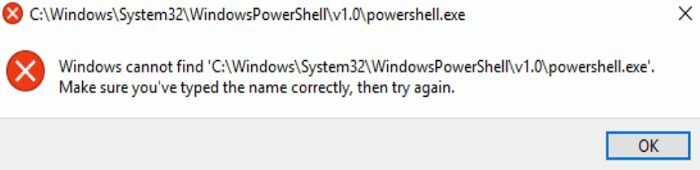
Создать ярлык PowerShell
Если вы не можете найти PowerShell с помощью функции поиска, перейдите в папку, в которой установлен инструмент, и создайте ярлык на рабочем столе.
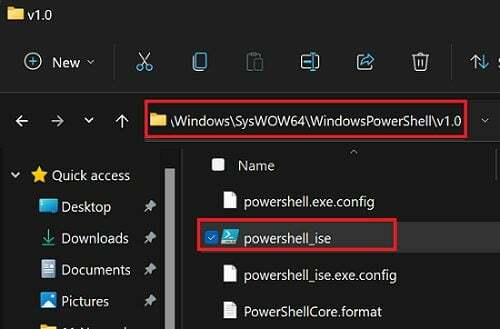
- Перейти к Этот ПК и перейдите к C: Windows SysWOW64.
- Прокрутите вниз до WindowsPowerShell.
- Откройте папку и перейдите в v1.0 папка.
- Щелкните правой кнопкой мыши Исполняемый файл PowerShell.
- Нажмите на Создать ярлык.
- Проверьте, работает ли ярлык.
В качестве альтернативы вы также можете закрепите PowerShell на панели задач. Это лучший вариант, если вы часто пользуетесь инструментом.
Запустить PowerShell через Run
Откройте новое окно «Выполнить» и проверьте, можете ли вы запустить Powershell.
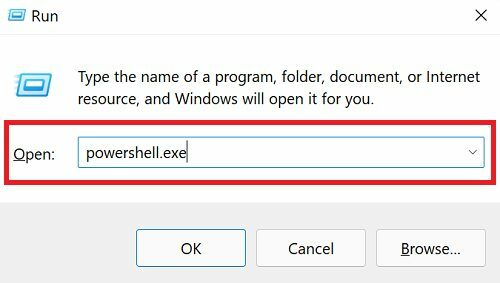
- нажмите Окна а также р ключи.
- В новом окне «Выполнить» введите powershell.exe.
- Нажмите Enter, чтобы запустить инструмент.
Восстановить поврежденные системные файлы
Если Windows не может найти и запустить PowerShell, это может означать, что некоторые из ваших системных файлов повреждены. Проверьте свой диск и восстановите неисправные системные файлы.

- Запустите командную строку с правами администратора.
- Затем выполните следующие команды, нажимая Enter после каждой команды:
- DISM.exe / Онлайн / Очистить изображение / Scanhealth
- DISM.exe / Онлайн / Очистить-образ / Восстановить здоровье
- sfc / scannow
- Перезагрузите компьютер и проверьте, можете ли вы открыть PowerShell.
Сбросить ваш компьютер
Если проблема не исчезнет, перезагрузите компьютер, но сохраните свои данные и личные файлы.

- Перейти к Настройки.
- Нажмите на Система.
- Выбирать Восстановление.
- Затем нажмите на Сбросить этот компьютер.
- Выбирать Храните мои файлы для хранения ваших личных файлов.
- Следуйте инструкциям на экране, чтобы завершить процесс.
Проверьте, доступен ли PowerShell после переустановки Windows.
Если Windows не может найти PowerShell, перейдите в папку C: Windows SysWOW64 v1.0 и создайте ярлык PowerShell. Либо откройте новое окно «Выполнить» и проверьте, можете ли вы запустить Powershell. Если проблема не исчезнет, используйте DISM и SFC для восстановления поврежденных системных файлов и перезагрузите компьютер.
Удалось ли решить проблему? Какое из этих решений помогло вам? Дайте нам знать в комментариях ниже.
Источник: reviensmedia.com